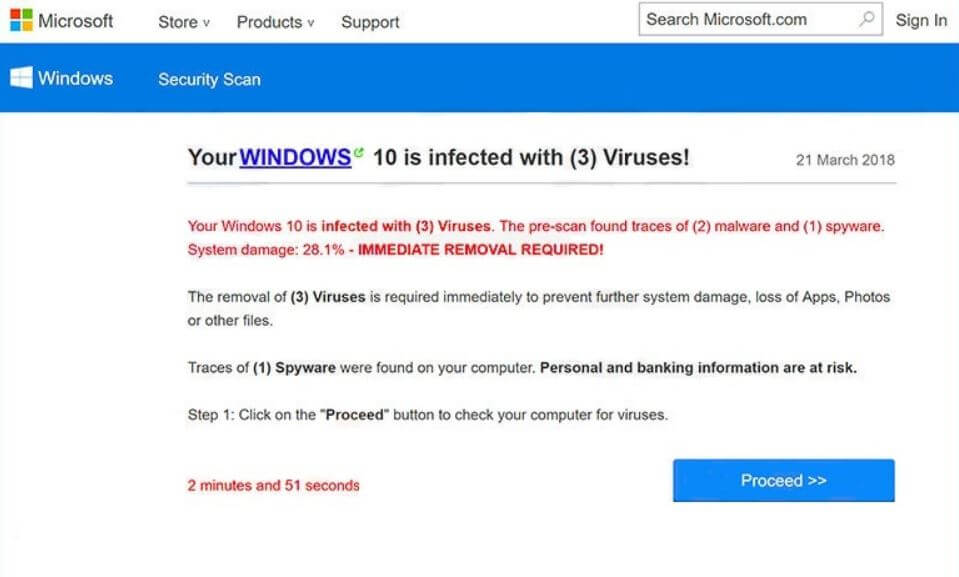Windows è stato infettato da (3) Virus! è come un messaggio di pop-up invasiva generato da vari siti web fasulli inizia. Si tenta di far credere che il sistema deve essere risolto come sono stati individuati tre programmi maligni essere in esecuzione su di esso. Il pop-up potrebbe essere così invasiva che si può bloccare il browser su quella pagina corrente e lasciare solo il suo pulsante attiva Procedere. Anche se finge di essere inviata da Microsoft è ancora un altro falso messaggio che ha il solo scopo di scamming utenti. Fin dalla sua comparsa indesiderate nel browser può essere correlato ad alcuni problemi di sicurezza reale del PC come un attivo adware / spyware e il rischio di infezioni da malware, esperti di sicurezza raccomandano che gli utenti interessati devono eseguire una rimozione completa del vostro Windows è stato infettato da (3) Virus! file truffa e associati.

Sommario minaccia
| Nome | Windows è stato infettato da (3) Virus |
| Tipo | truffa online |
| breve descrizione | messaggio di truffa che interrompe le sessioni di navigazione, nel tentativo di spaventare voi e vi esorto a seguire i passaggi fuorvianti. |
| Sintomi | Il tuo browser è bloccato da un messaggio che afferma il tuo Windows è stato infettato da malware seveal. Essa si spinge a procedere con un processo di rimozione. |
| Metodo di distribuzione | Programmi potenzialmente indesiderati, Siti sospetti, Redirect |
| Detection Tool |
Verifica se il tuo sistema è stato interessato da malware
Scarica
Strumento di rimozione malware
|
| Esperienza utente | Iscriviti alla nostra Forum per discutere il vostro Windows è infetto con (3) Virus. |

Windows è stato infettato da (3) I virus Scam - Ulteriori informazioni sui sua propagazione e impatto
La frase Windows è stato infettato da (3) Virus! è legato a un messaggio di truffa che è stata in agguato tutto il web per un bel po 'di tempo. Si finge di essere generato dal sito di supporto ufficiale di Microsoft. Secondo le informazioni presentate, due malware e uno spyware attualmente in esecuzione sul vostro sistema operativo. Da qui, è necessaria la rimozione immediata. Ecco il testo integrale del messaggio pop-up:
Windows 10 è infetto da (3) virus! [Data odierna] Windows 10 è infetto da (3) virus. Il pre-scan trovato tracce di (2) malware e (1) spyware. danni all'impianto: 28.1% – RIMOZIONE immediata richiesta!
La rimozione di (3) Virus è richiesto immediatamente per evitare ulteriori danni sistema, perdita di Apps, Foto o altri file.
Tracce di (1) Spyware sono stati trovati sul computer. Personale e informazioni bancarie sono a rischio.
Passo 1: Fare clic sul pulsante “Procedi” per controllare il computer alla ricerca di virus.
2 minuti e 51 secondi
[Continua >>] pulsante
Il messaggio suona spaventoso. Ma non spaventatevi di esso. Infatti, Windows è stato infettato da (3) I virus pop-up è un altro truffa che impersona Microsoft nel tentativo di ingannare gli utenti on-line a seguire le sue istruzioni ingannevoli. Il suo obiettivo è quello di indurre l'utente a donwloading un rogue software anti-malware e acquistare la versione completa per risolvere i problemi.
Che cosa è confusa, tuttavia, è che c'è una possibilità che il sistema è stato colpito da un qualche tipo di un programma potenzialmente indesiderato (PUP) come adware. sovente, ricerche di sicurezza mostrano che questo tipo di truffe online sono il risultato di un impianto inosservata di un programma indesiderato. Programmi di questo tipo spesso atterrano sugli utenti’ Dispositivi come parte degli installatori di altre applicazioni desiderate. Dal momento che gli installatori hanno lo scopo di ingannare l'utente a installare programmi indesiderati aggiuntivi che nascondono i dettagli significativi che possono aiutare a rilevare la presenza di extra aggiunti.
Una volta in esecuzione sul dispositivo del programma indesiderato può influenzare principali impostazioni del browser e iniziare a generare le varie offerte ingannevoli e messaggi pop-up truffa come il vostro Windows è stato infettato da (3) Virus!, [wplinkpreview url =”https://sensorstechforum.com/mac-might-infected-scam-redirect-virus-remove/”]“Il Mac potrebbe essere infetto”, [wplinkpreview url =”https://sensorstechforum.com/remove-mac-os-infected-spyware-scam/”]“Mac OS è stato infettato da spyware” e [wplinkpreview url =”https://sensorstechforum.com/system-infected-3-viruses-e-tre456_worm_osx-mac-scam-remove/”]Il sistema è stato infettato da 3 virus!
Nel caso in cui si vede uno di questi messaggi, sanno che non sono messaggi ufficiali da Microsoft o Apple. Anche, ricordate che le applicazioni promosse sono canaglia ed i numeri di telefono presentati sono assolutamente non-numero verde. Scaricando una sorta di strumento di falso si può infettare il PC da malware, mentre chiamando uno dei numeri può costare accanto a una piccola fortuna, così come la perdita di dati sensibili.
Il meglio che si può fare nel caso in cui si è rilevato un tale truffa per apparire sul tuo Windows è quello di concentrarsi sulla rilevazione se ci sono alcuni file potenzialmente indesiderati e nocivi in esecuzione sul vostro sistema e rimuovere il più presto possibile. È possibile utilizzare le informazioni di seguito per il processo.

Rimuovere il vostro Windows è infetto con (3) Virus! Pop-up truffa Messaggio
Per rimuovere la Windows è stato infettato da (3) Virus! truffa on-line ei relativi file dal PC, seguire le istruzioni passo-passo le istruzioni di rimozione fornite sotto. L'insieme delle fasi di asportazione presentati qui di seguito vi aiuterà a rimuovere tutti i file non necessari / nocivi e proteggere il PC da future intrusioni di malware. L'approccio automatica garantisce una buona efficienza come dopo una scansione con uno strumento anti-virus avanzata si poteva vedere la posizione esatta di tutti i file sospetti e rimuoverli con un solo clic. Software come che manterrà il vostro sistema sicuro per il futuro.
- Windows
- Mac OS X
- Google Chrome
- Mozilla Firefox
- Microsoft Edge
- Safari
- Internet Explorer
- Interrompi i popup push
Come rimuovere Windows è infetto (3) Virus da Windows.
Passo 1: Scansione per il vostro Windows è infetto con (3) I virus con lo strumento SpyHunter Anti-Malware



Passo 2: Avvia il PC in modalità provvisoria





Passo 3: Disinstallare il vostro Windows è infetto con (3) I virus e relativo software da Windows
Passaggi di disinstallazione per Windows 11



Passaggi di disinstallazione per Windows 10 e versioni precedenti
Ecco un metodo in pochi semplici passi che dovrebbero essere in grado di disinstallare maggior parte dei programmi. Non importa se si utilizza Windows 10, 8, 7, Vista o XP, quei passi otterrà il lavoro fatto. Trascinando il programma o la relativa cartella nel cestino può essere un molto cattiva decisione. Se lo fai, frammenti di programma vengono lasciati, e che possono portare al lavoro instabile del PC, errori con le associazioni di tipo file e altre attività spiacevoli. Il modo corretto per ottenere un programma dal computer è di disinstallarlo. Per fare questo:


 Seguire le istruzioni di cui sopra e vi disinstallare correttamente maggior parte dei programmi.
Seguire le istruzioni di cui sopra e vi disinstallare correttamente maggior parte dei programmi.
Passo 4: Pulisci tutti i registri, Created by Your Windows is infected with (3) Viruses on Your PC.
I registri di solito mirati di macchine Windows sono i seguenti:
- HKEY_LOCAL_MACHINE Software Microsoft Windows CurrentVersion Run
- HKEY_CURRENT_USER Software Microsoft Windows CurrentVersion Run
- HKEY_LOCAL_MACHINE Software Microsoft Windows CurrentVersion RunOnce
- HKEY_CURRENT_USER Software Microsoft Windows CurrentVersion RunOnce
È possibile accedere aprendo l'editor del registro di Windows e l'eliminazione di tutti i valori, creato da vostro Windows è infetto con (3) I virus là. Questo può accadere seguendo la procedura sotto:


 Mancia: Per trovare un valore virus creato, è possibile fare clic destro su di esso e fare clic su "Modificare" per vedere quale file è impostato per funzionare. Se questa è la posizione file del virus, rimuovere il valore.
Mancia: Per trovare un valore virus creato, è possibile fare clic destro su di esso e fare clic su "Modificare" per vedere quale file è impostato per funzionare. Se questa è la posizione file del virus, rimuovere il valore.
La guida alla rimozione dei video per Windows è stata infettata da (3) Virus (Windows).
Sbarazzarsi di Windows è infetto (3) Virus da Mac OS X.
Passo 1: Disinstallare il vostro Windows è infetto con (3) I virus e rimuovere i file e gli oggetti correlati





Il Mac ti mostrerà un elenco di elementi che si avvia automaticamente quando si accede. Cercare eventuali applicazioni sospette identico o simile al vostro Windows è stato infettato da (3) Virus. Controllare l'applicazione che si desidera interrompere l'esecuzione automatica e quindi selezionare sul Meno ("-") icona per nasconderlo.
- Vai a mirino.
- Nella barra di ricerca digitare il nome della app che si desidera rimuovere.
- Al di sopra della barra di ricerca cambiare i due menu a tendina per "File di sistema" e "Sono inclusi" in modo che è possibile vedere tutti i file associati con l'applicazione che si desidera rimuovere. Tenete a mente che alcuni dei file non possono essere correlati al app in modo da essere molto attenti che i file si elimina.
- Se tutti i file sono correlati, tenere il ⌘ + A per selezionare loro e poi li di auto "Trash".
Nel caso in cui non si può rimuovere il vostro Windows è infetto con (3) I virus via Passo 1 sopra:
Nel caso in cui non è possibile trovare i file dei virus e gli oggetti nelle applicazioni o altri luoghi che abbiamo sopra riportati, si può cercare manualmente per loro nelle Biblioteche del Mac. Ma prima di fare questo, si prega di leggere il disclaimer qui sotto:



Puoi ripetere la stessa procedura con il seguente altro Biblioteca directory:
→ ~ / Library / LaunchAgents
/Library / LaunchDaemons
Mancia: ~ è lì apposta, perché porta a più LaunchAgents.
Passo 2: Ricercare e rimuovere il vostro Windows è stato infettato da (3) File di virus dal tuo Mac
Quando si trovano ad affrontare problemi sul vostro Mac come un risultato di script indesiderati e programmi come il vostro Windows è stato infettato da (3) Virus, il modo consigliato di eliminare la minaccia è quello di utilizzare un programma anti-malware. SpyHunter per Mac offre funzionalità di sicurezza avanzate insieme ad altri moduli che miglioreranno la sicurezza del tuo Mac e la proteggeranno in futuro.
La guida alla rimozione dei video per Windows è stata infettata da (3) Virus (Mac)
Rimuovere il vostro Windows è infetto con (3) Virus da Google Chrome.
Passo 1: Avvia Google Chrome e apri il menu a discesa

Passo 2: Spostare il cursore sopra "Strumenti" e poi dal menu esteso scegliere "Estensioni"

Passo 3: Dal aperto "Estensioni" menu di individuare l'estensione indesiderata e fare clic sul suo "Rimuovere" pulsante.

Passo 4: Dopo l'estensione viene rimossa, riavviare Google Chrome chiudendo dal rosso "X" pulsante in alto a destra e iniziare di nuovo.
Cancella Windows è infetto (3) Virus da Mozilla Firefox.
Passo 1: Avviare Mozilla Firefox. Aprire la finestra del menu:

Passo 2: Selezionare il "Componenti aggiuntivi" icona dal menu.

Passo 3: Selezionare l'estensione indesiderata e fare clic su "Rimuovere"

Passo 4: Dopo l'estensione viene rimossa, riavviare Mozilla Firefox chiudendo dal rosso "X" pulsante in alto a destra e iniziare di nuovo.
Disinstallare il vostro Windows è infetto con (3) Virus da Microsoft Edge.
Passo 1: Avviare il browser Edge.
Passo 2: Apri il menu a tendina facendo clic sull'icona nell'angolo in alto a destra.

Passo 3: Dal menu a discesa selezionare "Estensioni".

Passo 4: Scegli l'estensione dannosa sospetta che desideri rimuovere, quindi fai clic sull'icona a forma di ingranaggio.

Passo 5: Rimuovere l'estensione dannosa scorrendo verso il basso e quindi facendo clic su Disinstalla.

Rimuovere il vostro Windows è infetto con (3) Virus da Safari
Passo 1: Avvia l'app Safari.
Passo 2: Dopo avere posizionato il cursore del mouse nella parte superiore dello schermo, fai clic sul testo di Safari per aprire il suo menu a discesa.
Passo 3: Dal menu, clicca su "Preferenze".

Passo 4: Dopo di che, seleziona la scheda "Estensioni".

Passo 5: Fare clic una volta sulla estensione che si desidera rimuovere.
Passo 6: Fare clic su "Disinstalla".

Una finestra pop-up che chiede conferma per disinstallare l'estensione. Selezionare 'Uninstall' di nuovo, e il vostro Windows è stato infettato da (3) I virus verranno rimossi.
Eliminate Your Windows è stato infettato da (3) Virus da Internet Explorer.
Passo 1: Avviare Internet Explorer.
Passo 2: Fare clic sull'icona a forma di ingranaggio denominata "Strumenti" per aprire il menu a discesa e selezionare "Gestisci componenti aggiuntivi"

Passo 3: Nella finestra "Gestisci componenti aggiuntivi".

Passo 4: Seleziona l'estensione che desideri rimuovere, quindi fai clic su "Disabilita". Una finestra pop-up apparirà per informarvi che si sta per disattivare l'estensione selezionata, e alcuni altri componenti aggiuntivi potrebbero essere disattivate pure. Lasciare tutte le caselle selezionate, e fai clic su "Disabilita".

Passo 5: Dopo l'estensione indesiderato è stato rimosso, riavvia Internet Explorer chiudendolo dal pulsante rosso "X" situato nell'angolo in alto a destra e riavvialo.
Rimuovi le notifiche push dai tuoi browser
Disattiva le notifiche push da Google Chrome
Per disabilitare eventuali notifiche push dal browser Google Chrome, si prega di seguire i passi di seguito:
Passo 1: Vai a Impostazioni in Chrome.

Passo 2: In Impostazioni, selezionare “Impostazioni avanzate":

Passo 3: Fare clic su "Le impostazioni del contenuto":

Passo 4: Aperto "notifiche":

Passo 5: Fare clic sui tre punti e scegliere Blocca, Modificare o rimuovere le opzioni:

Rimuovere le notifiche push su Firefox
Passo 1: Vai a Opzioni di Firefox.

Passo 2: Vai alle impostazioni", digitare "notifiche" nella barra di ricerca e fare clic "Impostazioni":

Passo 3: Fai clic su "Rimuovi" su qualsiasi sito in cui desideri che le notifiche vengano eliminate e fai clic su "Salva modifiche"

Interrompi le notifiche push su Opera
Passo 1: In Opera, stampa ALT + P per andare su Impostazioni.

Passo 2: In Setting search, digitare "Contenuto" per accedere alle impostazioni del contenuto.

Passo 3: Notifiche aperte:

Passo 4: Fai lo stesso che hai fatto con Google Chrome (spiegato di seguito):

Elimina le notifiche push su Safari
Passo 1: Apri le preferenze di Safari.

Passo 2: Scegli il dominio da cui ti piacciono i push pop-up e passa a "Negare" da parte di "permettere".
Windows è stato infettato da (3) Viruses-FAQ
What Is Your Windows is infected with (3) Virus?
Il tuo Windows è stato infettato da (3) La minaccia dei virus è adware o virus redirect del browser.
Potrebbe rallentare notevolmente il computer e visualizzare annunci pubblicitari. L'idea principale è che le tue informazioni vengano probabilmente rubate o che più annunci vengano visualizzati sul tuo dispositivo.
I creatori di tali app indesiderate lavorano con schemi pay-per-click per fare in modo che il tuo computer visiti siti Web rischiosi o diversi tipi che potrebbero generare loro fondi. Questo è il motivo per cui non si preoccupano nemmeno dei tipi di siti Web visualizzati negli annunci. Questo rende il loro software indesiderato indirettamente rischioso per il tuo sistema operativo.
What Are the Symptoms of Your Windows is infected with (3) Virus?
Ci sono diversi sintomi da cercare quando questa particolare minaccia e anche le app indesiderate in generale sono attive:
Sintomo #1: Il tuo computer potrebbe rallentare e avere scarse prestazioni in generale.
Sintomo #2: Hai delle barre degli strumenti, componenti aggiuntivi o estensioni sui browser Web che non ricordi di aver aggiunto.
Sintomo #3: Vedi tutti i tipi di annunci, come i risultati di ricerca supportati da pubblicità, pop-up e reindirizzamenti per apparire casualmente.
Sintomo #4: Vedi le app installate sul tuo Mac in esecuzione automaticamente e non ricordi di averle installate.
Sintomo #5: Vedi processi sospetti in esecuzione nel tuo Task Manager.
Se vedi uno o più di questi sintomi, quindi gli esperti di sicurezza consigliano di controllare la presenza di virus nel computer.
Quali tipi di programmi indesiderati esistono?
Secondo la maggior parte dei ricercatori di malware ed esperti di sicurezza informatica, le minacce che attualmente possono colpire il tuo dispositivo possono essere software antivirus non autorizzato, adware, browser hijacker, clicker, ottimizzatori falsi e qualsiasi forma di PUP.
Cosa fare se ho un "virus" come se il tuo Windows fosse infetto da (3) Virus?
Con poche semplici azioni. Innanzitutto, è imperativo seguire questi passaggi:
Passo 1: Trova un computer sicuro e collegalo a un'altra rete, non quello in cui è stato infettato il tuo Mac.
Passo 2: Cambiare tutte le password, a partire dalle tue password e-mail.
Passo 3: consentire autenticazione a due fattori per la protezione dei tuoi account importanti.
Passo 4: Chiama la tua banca a modificare i dati della carta di credito (codice segreto, eccetera) se hai salvato la tua carta di credito per acquisti online o hai svolto attività online con la tua carta.
Passo 5: Assicurati che chiama il tuo ISP (Provider o operatore Internet) e chiedi loro di cambiare il tuo indirizzo IP.
Passo 6: Cambia il tuo Password Wi-Fi.
Passo 7: (Opzionale): Assicurati di scansionare tutti i dispositivi collegati alla tua rete alla ricerca di virus e ripeti questi passaggi per loro se sono interessati.
Passo 8: Installa anti-malware software con protezione in tempo reale su ogni dispositivo che hai.
Passo 9: Cerca di non scaricare software da siti di cui non sai nulla e stai alla larga siti web di bassa reputazione generalmente.
Se segui questi consigli, la tua rete e tutti i dispositivi diventeranno significativamente più sicuri contro qualsiasi minaccia o software invasivo delle informazioni e saranno privi di virus e protetti anche in futuro.
How Does Your Windows is infected with (3) Viruses Work?
Una volta installato, Windows è stato infettato da (3) Viruses can raccogliere dati utilizzando tracker. Questi dati riguardano le tue abitudini di navigazione sul web, come i siti web che visiti e i termini di ricerca che utilizzi. Viene quindi utilizzato per indirizzarti con annunci pubblicitari o per vendere le tue informazioni a terzi.
Windows è stato infettato da (3) Viruses can also scaricare altro software dannoso sul tuo computer, come virus e spyware, che può essere utilizzato per rubare le tue informazioni personali e mostrare annunci rischiosi, che potrebbero reindirizzare a siti di virus o truffe.
Is Your Windows is infected with (3) Viruses Malware?
La verità è che i PUP (adware, browser hijacker) non sono virus, ma potrebbe essere altrettanto pericoloso poiché potrebbero mostrarti e reindirizzarti a siti Web di malware e pagine di truffe.
Molti esperti di sicurezza classificano i programmi potenzialmente indesiderati come malware. Ciò è dovuto agli effetti indesiderati che i PUP possono causare, come la visualizzazione di annunci intrusivi e la raccolta di dati dell'utente senza la conoscenza o il consenso dell'utente.
Informazioni su Windows è stato infettato da (3) Ricerca sui virus
I contenuti che pubblichiamo su SensorsTechForum.com, questo Il tuo Windows è stato infettato da (3) Guida alla rimozione dei virus inclusa, è il risultato di ricerche approfondite, duro lavoro e la dedizione del nostro team per aiutarti a rimuovere lo specifico, problema relativo all'adware, e ripristinare il browser e il sistema informatico.
Come abbiamo condotto la ricerca su Windows è stato infettato da? (3) Virus?
Si prega di notare che la nostra ricerca si basa su un'indagine indipendente. Siamo in contatto con ricercatori di sicurezza indipendenti, grazie al quale riceviamo aggiornamenti quotidiani sugli ultimi malware, adware, e definizioni di browser hijacker.
Inoltre, la ricerca dietro il tuo Windows è infetto da (3) La minaccia dei virus è supportata da VirusTotal.
Per comprendere meglio questa minaccia online, si prega di fare riferimento ai seguenti articoli che forniscono dettagli informati.